先自我介绍一下,小编浙江大学毕业,去过华为、字节跳动等大厂,目前阿里P7
深知大多数程序员,想要提升技能,往往是自己摸索成长,但自己不成体系的自学效果低效又漫长,而且极易碰到天花板技术停滞不前!
因此收集整理了一份《2024年最新Linux运维全套学习资料》,初衷也很简单,就是希望能够帮助到想自学提升又不知道该从何学起的朋友。





既有适合小白学习的零基础资料,也有适合3年以上经验的小伙伴深入学习提升的进阶课程,涵盖了95%以上运维知识点,真正体系化!
由于文件比较多,这里只是将部分目录截图出来,全套包含大厂面经、学习笔记、源码讲义、实战项目、大纲路线、讲解视频,并且后续会持续更新
如果你需要这些资料,可以添加V获取:vip1024b (备注运维)

正文
1.1 硬件准备
①树莓派Raspberry Pi 4

②读卡器
③TF卡(64G)
④显示屏或HDMI采集卡 以及配套的数据线(安装而言不需要也可以)
④鼠标键盘(安装而言鼠标无需,键盘必须)
④网线(非必须)
1.2 软件准备
①如果TF卡已有内容,在使用之前需要执行格式化,比如可以使用SD Card Formatter,下载地址:SD Memory Card Formatter for Windows/Mac | SD Association

②Ubuntu- Melotic下载并解压,下载地址:Ubuntu 18.04.6 LTS (Bionic Beaver)")

③官方烧录(简单、适合入门级小白选手),下载地址:https://www.raspberrypi.com/software/


其他方式烧录:
win32 Disk Imager烧录软件下载并安装,下载地址: Win32 Disk Imager download | SourceForge.net

1.3 联网配置
①网线:在有路由器的情况下有网线最好,当然路由器也必须联网正常,使用网线将树莓派和路由器的网槽连接,即可展开后续的工作。
②热点:没有网线的条件下,手机热点也可以使用,修改手机热点名称为英文,保证手机联网正常。
无论热点还是网线连接,都必须进行一些网络配置,将烧录完成的TF卡插入电脑,随后弹出的对话框中点击“×”,进入磁盘“system-boot”,找到“network-config”网络配置文件,右键用记事本打开,直接点击打不开,打开文件后取消如图所示的部分注释,并且进行修改,切记:WIFI或热点名称不要加引号,官网烧录的这个文件是加引号的,密码修改,不管你是官方还是其他方式烧录,这一步都必须检查一下,密码在这一栏必须得修改才能符合我们自己的WIFI或热点密码。

1.4 其他修改
如果你有鼠标,第一次进入的时候会很卡顿,这时候你必须做如下修改,打开刚才磁盘“system-boot”下的“nobtcmd.txt”文件,添加修改如下图所示的代码:
usbhid.mousepoll=0

2、树莓派上安装Ubuntu-Melotic
2.1 插卡启动相关问题配置
将烧录完成的TF卡插入树莓派底部的卡槽中,连接网线(或者配对热点,只要按上述步骤,一般手机热点会自动匹配,当然你的电脑和手机必须要连接相同的手机热点,方便接下来的某些调试),启动树莓派,正常情况下,启动时是命令行界面,登陆使用默认账号密码(官方烧录的时候你可以修改账号和密码,即在配置的时候可以自定义账号和密码,其他烧录时,你需要修改按如下步骤)。
默认账号:ubuntu
默认密码:ubuntu
还需要根据提示修改密码。
更改密码后,系统安装完毕,不过此时是命令行式操作,下一步需要安装桌面。
如果你安装镜像的是Ubuntu18.04那可能就没有如此的幸运,开启时并不是命令行界面,而如下图所示界面(当然不需要显示屏或HDMI采集卡建立在理想状态,所有配置都不会报错的情况):

这时候面临如此境地,解决时需要替换某些文件,下载最新固件包,文件的下载地址:GitHub - raspberrypi/rpi-firmware: Firmware files for the Raspberry Pi

移步到该网站,下载start-*.elf与fixup-*.dat类型的文件,随后到磁盘“system-boot”下,粘贴替换这些文件,随后将烧录完成的TF卡插入树莓派底部的卡槽中,连接网线(或者配对热点),启动树莓派,启动时是命令行界面,配置方式如上所示。
2.2 SSH远程连接
为了安装方便,使用SSH远程连接,Ubuntu系统已经安装了SSH客户端,因此只需要在树莓派安装服务端即可,命令行输入:
sudo apt-get update
sudo apt-get install openssh-server
如果客户端需要自行安装,那么调用如下命令:
sudo apt-get install openssh-client
树莓派启动ssh服务命令:
sudo /etc/init.d/ssh start
启动后查看服务是否正常运行命令:
ps -ef | grep ssh
如果启动成功,会包含sshd与ssh两个程序,如下图所示:

或者检查SSH服务的状态,命令如下:
sudo systemctl status ssh
如果SSH服务器已启动,您应该会看到类似于"ssh is running" 或 “active (running)” 的消息,如下图所示。

如果服务未在运行,请使用以下命令启动 SSH 服务:
sudo systemctl start ssh
将树莓派的ssh服务设置为开机自启动,命令如下:
sudo systemctl enable ssh
正常情况下客户端远程登陆服务端
登陆树莓派可以调用如下命令:
ssh 账号@IP地址
然后根据提示,录入登陆密码,即可成功登陆,第一次登陆需要输入yes确认登陆的指示,如下图所示:

如果退出登陆,可以调用exit命令:
exit
如果无法正常登陆时(Connection refused),需要按上述步骤检查,或者按下述步骤排查。
2.3 SSH相关的进程问题排查
①检查 SSH 服务器状态:
sudo service ssh status
如果 SSH 服务器已启动,您应该会看到类似于 “ssh is running” 或 “active (running)” 的消息,如上述图中所示。
② 启动 SSH 服务器:
如果 SSH 服务器未运行,您可以使用以下命令启动它:
sudo service ssh start
③检查 SSH 端口:
确保防火墙允许通过 SSH 使用的默认端口 22。您可以通过以下命令检查防火墙规则:
sudo ufw status
如果防火墙正在运行,并且未允许 SSH 访问,请使用以下命令允许 SSH 访问:
sudo ufw allow ssh
④查看 SSH 服务是否启用:
确保 SSH 服务已启用:
sudo systemctl enable ssh
⑤重启 SSH 服务:
如果对配置文件进行了更改,请重启 SSH 服务以使更改生效:
sudo service ssh restart
完成上述步骤后,应该能够从电脑端成功连接到树莓派的 SSH 服务器。如果仍然遇到问题,请检查网络连接、防火墙设置和 SSH 配置是否正确。
2.4 安装软件时存在flash-kernel错误提示
在登录时输入“sudo apt-get update”之后最后弹出来如下情况:
E: Could not get lock /var/lib/dpkg/lock-frontend - open (11: Resource temporarily unavailable)
E: Unable to acquire the dpkg frontend lock (/var/lib/dpkg/lock-frontend), is another process using it?
处理软件包fLash-kernel(–configure)时出错,需要手动删除锁文件,如果确定没有其他进程在使用dpkg,可以手动删除锁文件,效果如下图所示。使用以下命令:
为了做好运维面试路上的助攻手,特整理了上百道 **【运维技术栈面试题集锦】** ,让你面试不慌心不跳,高薪offer怀里抱!
这次整理的面试题,**小到shell、MySQL,大到K8s等云原生技术栈,不仅适合运维新人入行面试需要,还适用于想提升进阶跳槽加薪的运维朋友。**
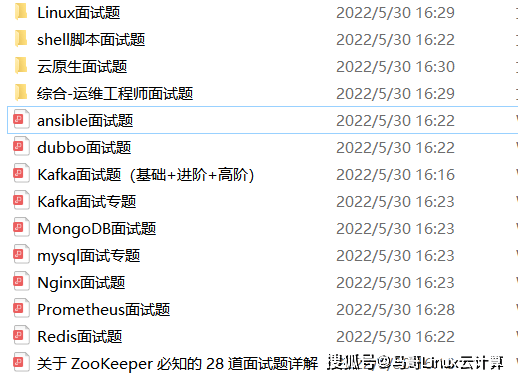
本份面试集锦涵盖了
* **174 道运维工程师面试题**
* **128道k8s面试题**
* **108道shell脚本面试题**
* **200道Linux面试题**
* **51道docker面试题**
* **35道Jenkis面试题**
* **78道MongoDB面试题**
* **17道ansible面试题**
* **60道dubbo面试题**
* **53道kafka面试**
* **18道mysql面试题**
* **40道nginx面试题**
* **77道redis面试题**
* **28道zookeeper**
**总计 1000+ 道面试题, 内容 又全含金量又高**
* **174道运维工程师面试题**
> 1、什么是运维?
> 2、在工作中,运维人员经常需要跟运营人员打交道,请问运营人员是做什么工作的?
> 3、现在给你三百台服务器,你怎么对他们进行管理?
> 4、简述raid0 raid1raid5二种工作模式的工作原理及特点
> 5、LVS、Nginx、HAproxy有什么区别?工作中你怎么选择?
> 6、Squid、Varinsh和Nginx有什么区别,工作中你怎么选择?
> 7、Tomcat和Resin有什么区别,工作中你怎么选择?
> 8、什么是中间件?什么是jdk?
> 9、讲述一下Tomcat8005、8009、8080三个端口的含义?
> 10、什么叫CDN?
> 11、什么叫网站灰度发布?
> 12、简述DNS进行域名解析的过程?
> 13、RabbitMQ是什么东西?
> 14、讲一下Keepalived的工作原理?
> 15、讲述一下LVS三种模式的工作过程?
> 16、mysql的innodb如何定位锁问题,mysql如何减少主从复制延迟?
> 17、如何重置mysql root密码?
**网上学习资料一大堆,但如果学到的知识不成体系,遇到问题时只是浅尝辄止,不再深入研究,那么很难做到真正的技术提升。**
**需要这份系统化的资料的朋友,可以添加V获取:vip1024b (备注运维)**
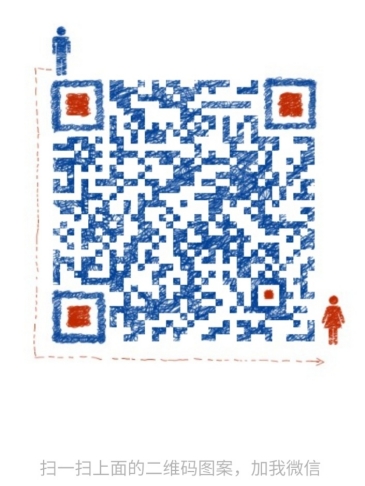
**一个人可以走的很快,但一群人才能走的更远!不论你是正从事IT行业的老鸟或是对IT行业感兴趣的新人,都欢迎加入我们的的圈子(技术交流、学习资源、职场吐槽、大厂内推、面试辅导),让我们一起学习成长!**
> 13、RabbitMQ是什么东西?
> 14、讲一下Keepalived的工作原理?
> 15、讲述一下LVS三种模式的工作过程?
> 16、mysql的innodb如何定位锁问题,mysql如何减少主从复制延迟?
> 17、如何重置mysql root密码?
**网上学习资料一大堆,但如果学到的知识不成体系,遇到问题时只是浅尝辄止,不再深入研究,那么很难做到真正的技术提升。**
**需要这份系统化的资料的朋友,可以添加V获取:vip1024b (备注运维)**
[外链图片转存中...(img-0PQ9Qc3K-1713615959705)]
**一个人可以走的很快,但一群人才能走的更远!不论你是正从事IT行业的老鸟或是对IT行业感兴趣的新人,都欢迎加入我们的的圈子(技术交流、学习资源、职场吐槽、大厂内推、面试辅导),让我们一起学习成长!**






















 2460
2460

 被折叠的 条评论
为什么被折叠?
被折叠的 条评论
为什么被折叠?








